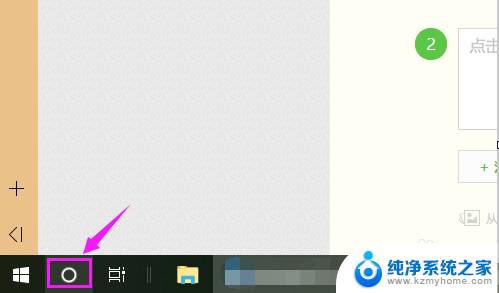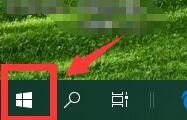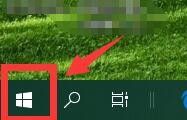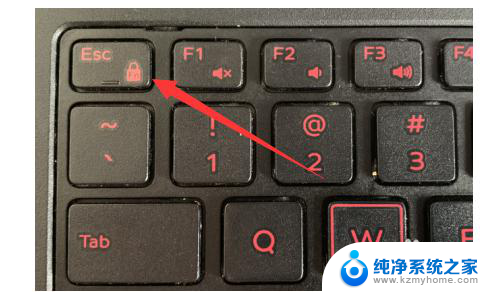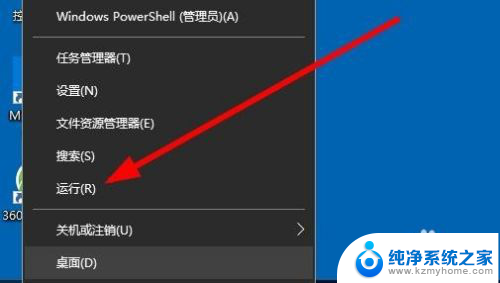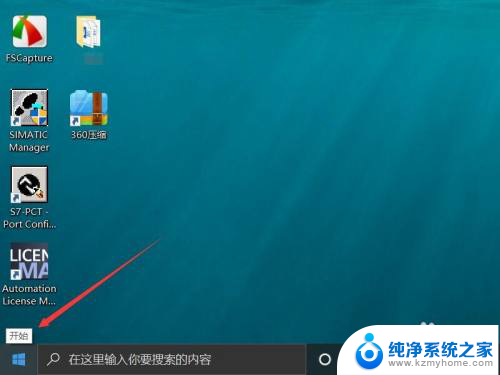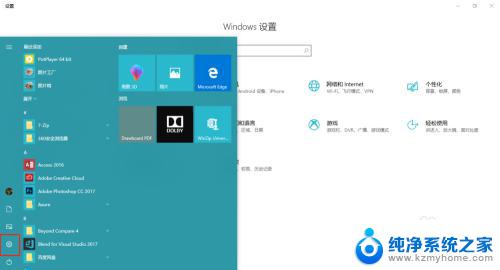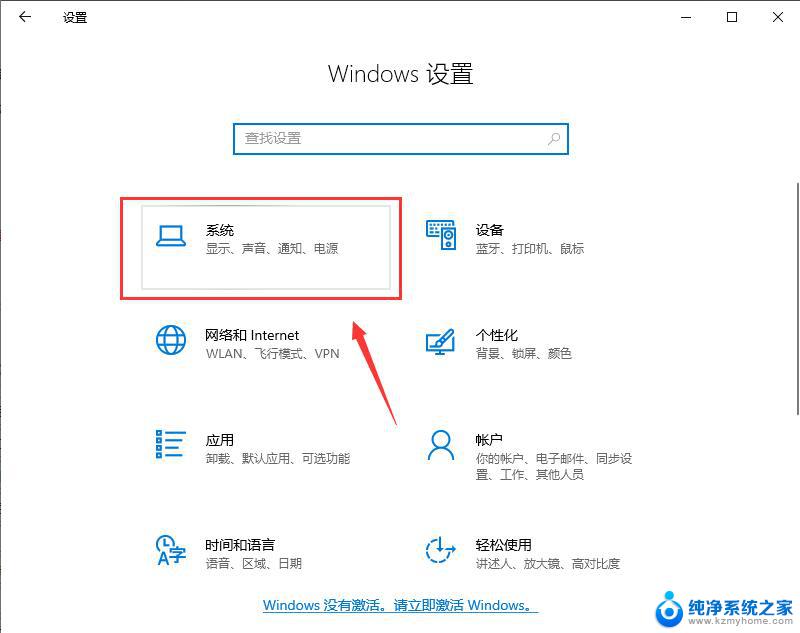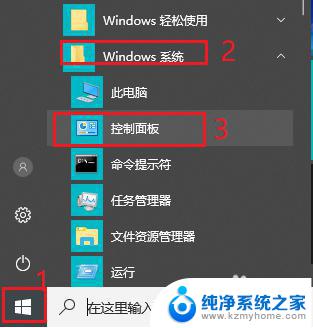win10怎么启用windows功能 Win10中如何关闭Windows功能
更新时间:2023-12-12 15:48:39作者:xiaoliu
随着科技的不断发展,Windows 10作为微软最新的操作系统版本,受到了广大用户的普遍关注和使用,在使用过程中,有些用户可能会遇到一些功能上的问题或者需要开启或关闭某些Windows功能。如何在Win10中启用或关闭Windows功能呢?接下来我们将详细介绍Win10中启用和关闭Windows功能的方法,帮助大家更好地使用这一操作系统。
方法如下:
1.点击【此电脑】,在右键菜单中点击【属性】选项。打开【系统】窗体。
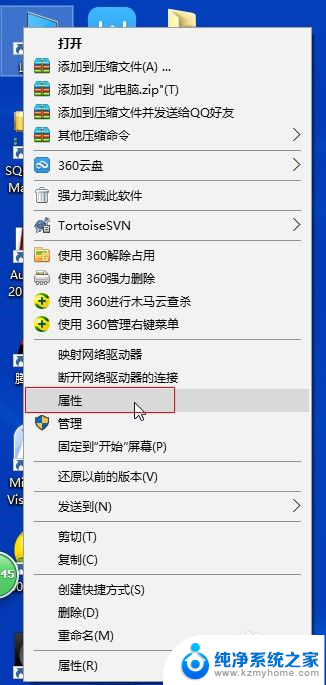
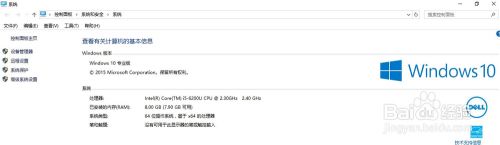
2.在【系统】窗体的右上角点击【控制面板主页】打开【控制面板】窗体。
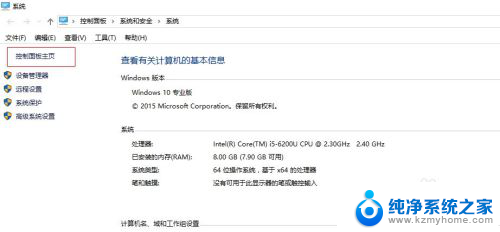
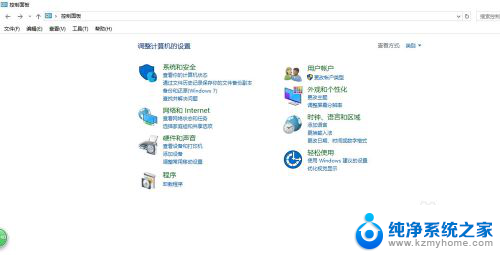
3.在【控制面板】窗体中点击【程序】,打开【程序】窗体。在【程序和功能】下面有一个选项【启用或关闭Windows功能】,点击即可启用或者关闭Windows功能。
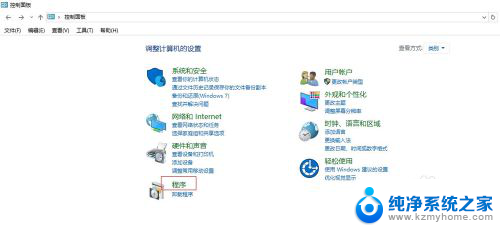
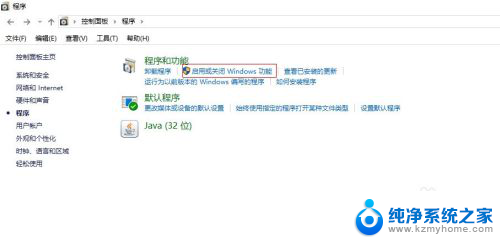
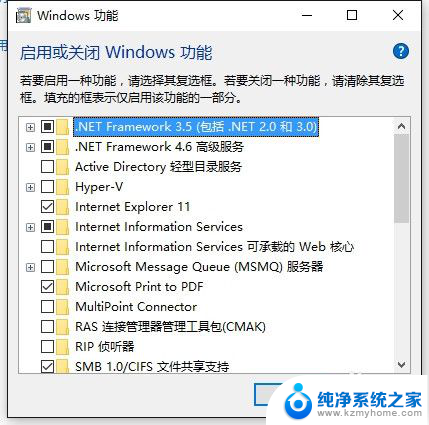
以上就是win10启用windows功能的全部内容,如果你遇到了这种问题,可以按照本文提供的方法来解决。希望对你有所帮助!